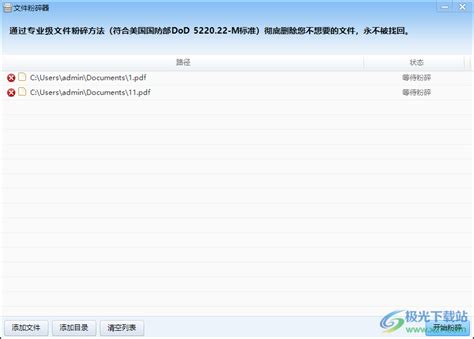如何彻底卸载瑞星杀毒软件
如何彻底删除瑞星杀毒软件
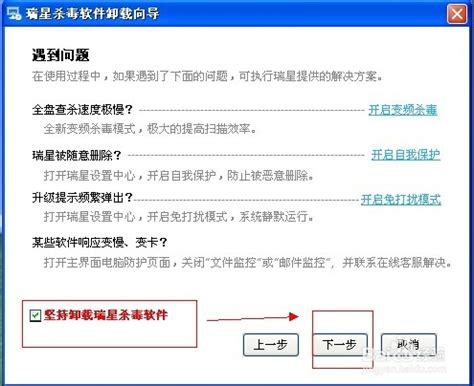
在日常的电脑使用过程中,有时我们可能需要卸载一些不再需要的软件,比如瑞星杀毒软件。然而,由于各种原因,卸载某些软件可能会变得复杂和困难。下面,我们将详细介绍几种删除瑞星杀毒软件的方法,以帮助用户彻底卸载这款软件。

方法一:使用控制面板卸载
1. 打开控制面板:
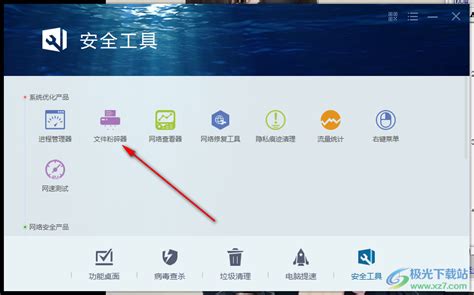
点击电脑桌面左下角的“开始”按钮。

在弹出的菜单中选择“控制面板”。

2. 进入程序和功能:
在控制面板窗口中,找到并点击“程序和功能”选项。
3. 找到瑞星杀毒软件:
在“程序和功能”窗口中,找到瑞星杀毒软件的条目。
4. 卸载瑞星杀毒软件:
选中瑞星杀毒软件,然后点击上方的“卸载”按钮,或者右键点击并选择“卸载”。
系统会弹出确认卸载的对话框,点击“是”或“确定”继续。
5. 完成卸载:
在卸载过程中,可能会提示输入验证码,按照提示输入即可。
卸载完成后,系统通常会提示是否删除软件的安装目录,选择“是”以彻底删除。
方法二:通过开始菜单卸载
1. 打开开始菜单:
点击电脑桌面左下角的“开始”按钮。
2. 进入所有程序:
在开始菜单中,找到并点击“所有程序”。
3. 找到瑞星杀毒软件:
在“所有程序”列表中,找到并点击“瑞星杀毒软件”文件夹。
4. 卸载瑞星杀毒软件:
在瑞星杀毒软件文件夹中,找到并点击“卸载瑞星杀毒软件”或类似的选项。
5. 完成卸载:
按照提示完成卸载过程,包括输入验证码和选择是否删除安装目录。
方法三:使用360安全卫士卸载
1. 打开360安全卫士:
在电脑桌面上找到并点击360安全卫士的图标,或者通过开始菜单打开。
2. 进入软件管家:
在360安全卫士的主界面中,找到并点击“软件管家”选项。
3. 找到瑞星杀毒软件:
在软件管家窗口中,找到并点击“软件卸载”选项。
在软件卸载列表中,找到瑞星杀毒软件的条目。
4. 卸载瑞星杀毒软件:
选中瑞星杀毒软件,然后点击上方的“卸载”按钮。
5. 完成卸载:
按照提示完成卸载过程,包括输入验证码等步骤。
方法四:使用强力粉碎功能
有时,即使通过控制面板或开始菜单卸载瑞星杀毒软件,也可能会留下一些残留文件。这时,可以使用360安全卫士的强力粉碎功能来彻底删除这些文件。
1. 找到瑞星的安装目录:
通常瑞星的安装目录在`C:\Program Files\Rising`下。
2. 使用强力粉碎功能:
打开360安全卫士,在主界面中找到并点击“功能大全”选项。
在功能大全窗口中,找到并点击“文件粉碎机”选项。
在文件粉碎机窗口中,将瑞星的安装目录中的文件添加到粉碎列表中。
点击“粉碎文件”按钮,确认并等待粉碎完成。
方法五:通过瑞星自带的卸载程序卸载
1. 找到瑞星自带的卸载程序:
通常瑞星杀毒软件会自带一个卸载程序,可以在开始菜单的瑞星杀毒软件文件夹中找到。
2. 运行卸载程序:
双击卸载程序的图标,启动卸载过程。
3. 完成卸载:
按照卸载程序的提示,完成卸载过程,包括输入验证码和选择是否删除安装目录。
注意事项
1. 备份重要数据:
在卸载任何软件之前,建议先备份重要数据,以防卸载过程中发生意外导致数据丢失。
2. 关闭瑞星杀毒软件:
在卸载瑞星杀毒软件之前,建议先关闭该软件,以避免卸载过程中出现冲突或错误。
3. 重新启动电脑:
卸载完成后,建议重新启动电脑,以确保卸载过程彻底完成并清除所有残留文件。
4. 使用正版软件:
卸载完成后,如果需要重新安装杀毒软件,请确保使用正版软件,以保证电脑的安全和稳定性。
通过上述方法,用户可以轻松彻底地删除瑞星杀毒软件。不同的方法适用于不同的场景和需求,用户可以根据自己的实际情况选择最适合的方法进行卸载。在卸载过程中,务必按照提示操作,并注意备份重要数据和关闭相关软件,以确保卸载过程的顺利进行。希望这篇文章能够帮助用户更好地管理自己的电脑软件,提升电脑的使用体验和安全性。
- 上一篇: 怎样才能有效提升QQ空间的人气访问量?
- 下一篇: 揭秘:姓氏缩写+ik背后的含义与用法
-
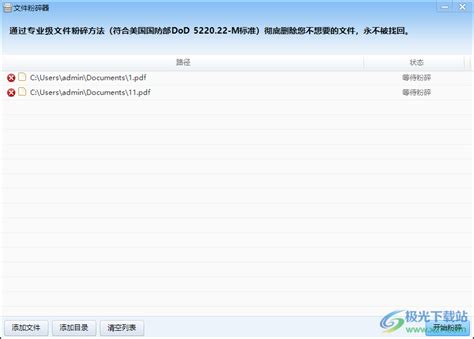 彻底卸载瑞星的方法资讯攻略11-01
彻底卸载瑞星的方法资讯攻略11-01 -
 轻松搞定!彻底卸载瑞星杀毒的实用指南资讯攻略11-30
轻松搞定!彻底卸载瑞星杀毒的实用指南资讯攻略11-30 -
 一键彻底卸载瑞星杀毒软件,轻松解决卸载难题资讯攻略10-29
一键彻底卸载瑞星杀毒软件,轻松解决卸载难题资讯攻略10-29 -
 一键搞定!彻底卸载瑞星杀毒软件的实用方法资讯攻略11-14
一键搞定!彻底卸载瑞星杀毒软件的实用方法资讯攻略11-14 -
 彻底告别困扰:有效解决瑞星杀毒软件卸载不彻底的问题资讯攻略10-27
彻底告别困扰:有效解决瑞星杀毒软件卸载不彻底的问题资讯攻略10-27 -
 轻松学会!彻底卸载瑞星杀毒软件的步骤资讯攻略11-29
轻松学会!彻底卸载瑞星杀毒软件的步骤资讯攻略11-29